ศูนย์ควบคุมบน iPhone หรือ iPad ของคุณมาพร้อมกับไอคอนที่ตั้งไว้ล่วงหน้าจำนวนมาก คุณจึงสามารถเปิดแอปกล้องได้อย่างรวดเร็ว สลับโหมดห้ามรบกวน และทำเทคนิคอื่นๆ มากมาย แต่คุณยังปรับแต่งได้ โดยเพิ่มตัวเลือกทางลัดด้วยการปัดเพียงครั้งเดียว คุณยังสามารถกำหนดลำดับของไอคอนได้
วันนี้เราจะมาดูวิธีเพิ่มโหมดพลังงานต่ำ และดูตัวเลือกอื่นๆ ที่มี
เพิ่มโหมดพลังงานต่ำลงในศูนย์ควบคุม
Control Center ใช้งานได้จากทุกที่บน iPhone และ iPad คุณเพียงแค่ปัดลงจากมุมบนขวาของหน้าจอ (บนอุปกรณ์ที่มีปุ่มโฮม คุณปัดขึ้นจากด้านล่างของหน้าจอ) และนั่นก็คือ ส่วนบนสุดของศูนย์ควบคุมประกอบด้วยชุดควบคุมมาตรฐาน เช่น Wi-Fi โหมดเครื่องบิน ตัวควบคุมการเล่นเสียง การตั้งค่าห้ามรบกวน และอื่นๆ คุณไม่สามารถเปลี่ยนส่วนนี้ได้
อย่างไรก็ตาม ส่วนล่างของศูนย์ควบคุมสามารถปรับเปลี่ยน สับเปลี่ยน หรือยัดให้เต็มได้ไม่รู้จบ ในการทำเช่นนั้น คุณต้องเปิด การตั้งค่า แอป. จากนั้นไปที่ ศูนย์ควบคุม > ปรับแต่งการควบคุมและคุณจะเห็นหน้าจอนี้:

ภาพถ่าย: “Cult of Mac .”
ที่ด้านบนคือส่วนควบคุมที่คุณเปิดใช้งานอยู่แล้ว ในส่วนด้านล่าง คุณจะเห็นตัวควบคุมอื่นๆ ทั้งหมดที่สามารถเพิ่มลงในศูนย์ควบคุมของคุณได้ เพียงแตะปุ่ม + สีเขียว ข้างปุ่มที่คุณต้องการเพิ่ม ในตัวอย่างของเรา เราจะแตะปุ่มสีเขียว + ถัดจากโหมดพลังงานต่ำ จากนั้นจะย้ายจากด้านล่างไปยังส่วนบนของศูนย์ควบคุม
หากต้องการลบตัวควบคุมออกจากศูนย์ควบคุม ให้แตะปุ่มสีแดง – คุณยังสามารถเปลี่ยนลำดับของตัวควบคุมได้โดยใช้ตัวจับที่อยู่ถัดจากตัวควบคุมแต่ละตัว และคุณสามารถลากไอคอนจากส่วนบนไปด้านล่างได้ ซึ่งจะทำให้ไม่ต้องยืนยันการลบ
เมื่อเพิ่มการควบคุมโหมดพลังงานต่ำแล้ว คุณสามารถสลับการตั้งค่าได้ทุกเมื่อที่ต้องการ ฉันชอบที่จะใช้มันมากเมื่อฉันไปเที่ยวพักผ่อน (หรือแค่อยู่นอกบ้านทั้งวัน)
ปรับแต่งการตั้งค่าไฟฉายของ iPhone

ภาพถ่าย: “Cult of Mac .”
ในขณะที่คุณอยู่ที่นี่ ใช้เวลาสักครู่เพื่อสำรวจการควบคุมอื่นๆ ที่มี ฉันชอบการควบคุมคบเพลิงมาก (เรียกว่าไฟฉายในสหรัฐอเมริกา) ช่วยให้คุณสามารถเปิดใช้งานอาร์เรย์ LED ของ iPhone และใช้อุปกรณ์เป็นไฟฉายได้
ในขณะที่ iPhones X ทั้งหมดมีปุ่มไฟฉายถาวรบนหน้าจอล็อค เวอร์ชันศูนย์ควบคุมมีคุณลักษณะลับ คุณสามารถกดอย่างแรงโดยใช้ 3D Touch และคุณจะเห็นแถบเลื่อนใหม่ที่ให้คุณเปลี่ยนความเข้มของ LED
ควบคุมมากเกินไป
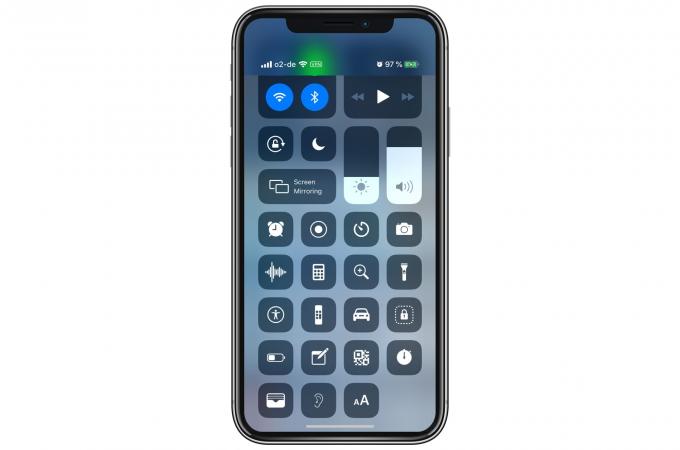
ภาพถ่าย: “Cult of Mac .”
หากต้องการ คุณสามารถเพิ่มตัวควบคุมเหล่านี้ทั้งหมดลงในศูนย์ควบคุมได้ ดูภาพหน้าจอด้านบนเพื่อดูว่างานยุ่งแค่ไหน ฉันชอบที่จะมีไอคอนสองสามไอคอนที่ฉันใช้ตลอดเวลา ดังนั้นฉันจึงสามารถแตะได้อย่างรวดเร็วโดยไม่ต้องดู หรือมากกว่านั้น ฉันเคยแตะมันได้โดยไม่ต้องมอง หลังจากเพิ่มไอคอนทั้งหมดแล้วย้ายไปรอบๆ ฉันก็สูญเสียลำดับที่ฉันมีทุกอย่าง
อย่างไรก็ตาม นั่นคือวิธีปรับแต่ง Control Center บน iPhone ฉันจะใช้เวลาครึ่งชั่วโมงถัดไปในการจัดระเบียบของฉันอีกครั้ง

